无论是随手拍一张美丽的风景或事物,还是截图保存一些信息,现代人的相册里总是充满了各种各样的图片。 为了整理和节省设备上的存储空间,您可以定期整理相册并删除一些您认为不再需要的图片。 在此过程中难免会出现误删除重要图片的情况。 为了解决这个问题,您可能需要找到一种合适的方法 在 iPad 或 iPod 上恢复已删除的照片。 在本文中,我们推荐三种实用方法来恢复 iOS 设备上这些意外删除的图片(无论您是否保留了备份)。 您可以根据自己的情况进行选择。 请继续阅读,与我们一起探索!
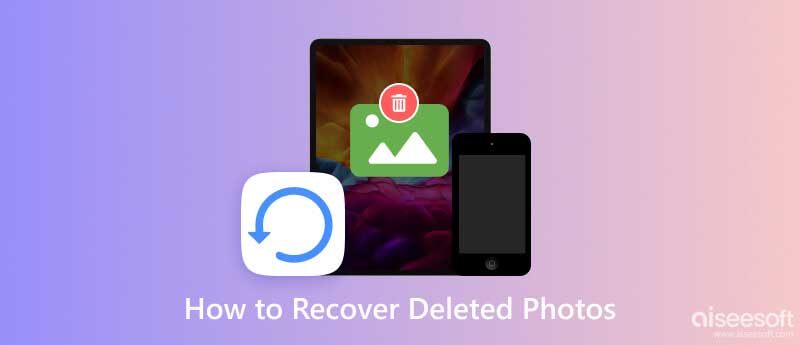
当您不小心删除了重要照片时,请不要惊慌。 不同的情况有不同的处理方法。 首先你需要弄清楚被删除的图片是否有备份,如果有备份又是如何保存的。 然后您可以选择我们下面提供的三种解决方案之一。
当您意识到自己删除了图片而没有留下备份时,我们建议您使用专业且全面的数据恢复工具来从 iPad 或 iPod 中恢复已删除的照片。 Aiseesoft FoneLab iPhone数据恢复 是最好的 iPhone 数据恢复软件之一,可让您恢复和恢复已删除或丢失的 35 多种 iPad/iPod 文件,包括照片、视频、消息、通话等。如果您的设备被锁定或禁用且无法正常工作,您无需担心。 您可以在iPhone数据恢复的帮助下正确恢复您的数据。 除了恢复设备上已删除的文件外,它还可以从 iCloud 和 iTunes 备份中恢复已删除的数据。 其恢复效率和成功率相当高,与市场上其他工具相比,它是您的最佳选择。
100% 安全。无广告。
100% 安全。无广告。
这里我们以iPad为例,讲解详细步骤,指导您操作Aiseesoft iPhone Data Recovery。
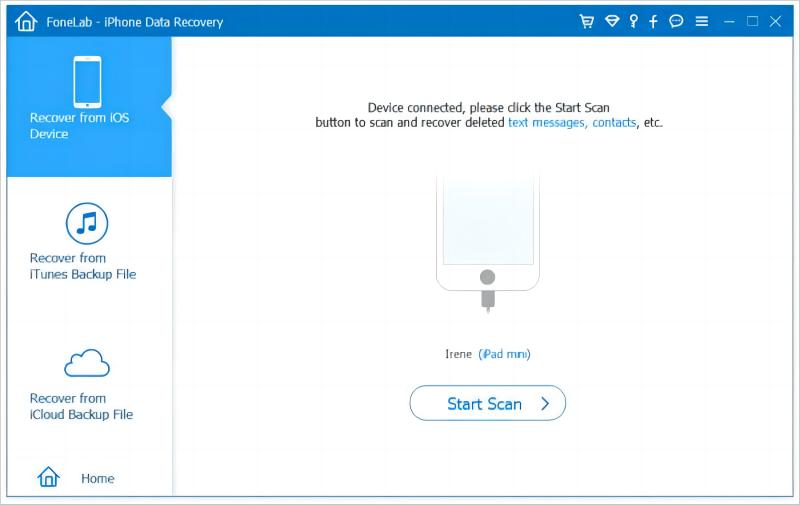
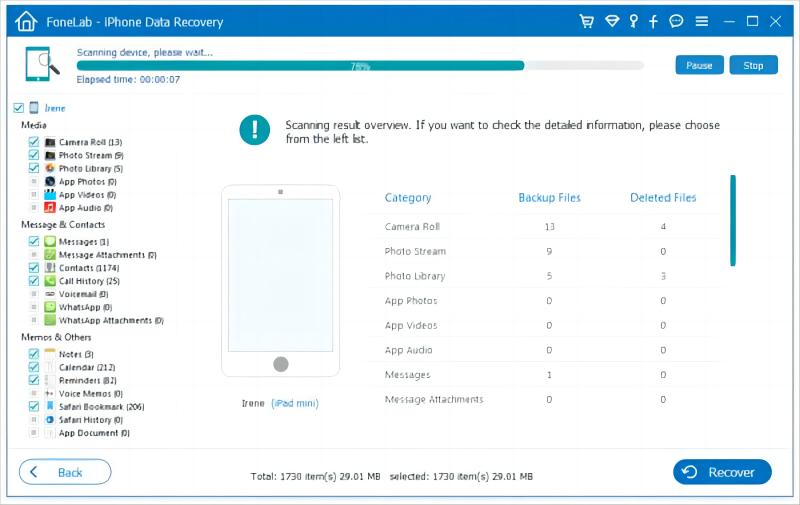
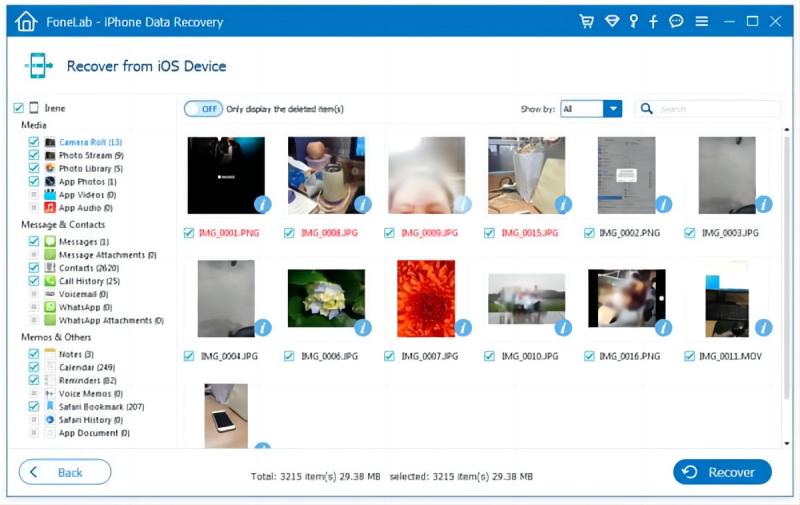
如果您的设备上启用了 iCloud 照片备份,则在删除 iPad 或 iPod 照片后,您可以直接从 iCloud 查找并恢复它们。 您所需要做的就是访问 iCloud 官方网站。 许多用户信任 iCloud 作为官方存储工具,因此您无需担心丢失其中存储的数据的风险。
在这里,我们将为您提供分步说明。
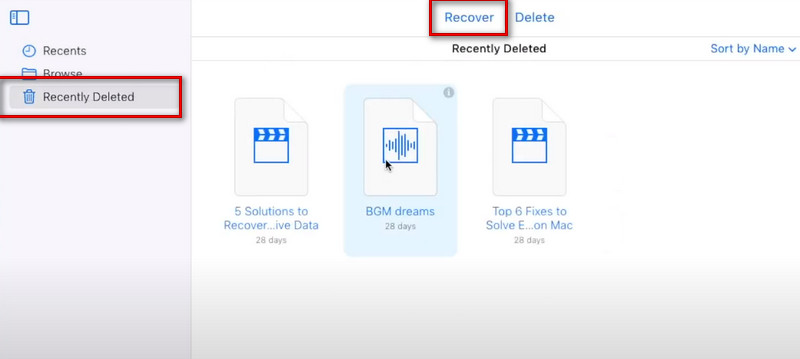
如果您发现已设置将图片备份到iTunes并且尚未永久删除图片,则可以直接从iTunes备份中恢复已删除的图片。 iTunes 是苹果用户最流行的备份和传输工具之一,操作并不复杂,而且足够安全,可以确保您可以顺利恢复丢失的文件。
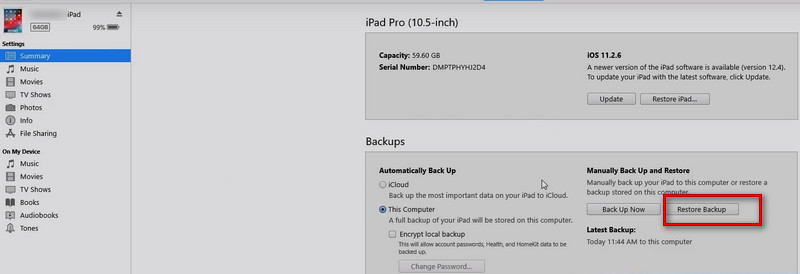

如何从 iPad 恢复永久删除的图片?
如果您在设备上设置了永久删除照片,那么您也许可以再次通过正常方式恢复已删除的文件。 此时,您将需要一些专门工具的帮助。 作为一款功能强大的数据恢复软件,Aiseesoft iPhone Data Recovery 将是您的最佳选择。 无论文件是临时删除还是永久删除,它都可以毫无问题地完成恢复任务。
如何在没有电脑的情况下恢复 iPad 上已删除的照片?
如果您还没有永久删除图像,那么您可以直接从iPad上找回丢失的图像 最近删除 。 去 图片 在您的 iPad 上,然后选择 相册 标签。 找 最近删除,然后点击 选择 选择您想要恢复的照片。 最后,点击 恢复 从 iPad 恢复已删除的照片。 或者,如果您打开了照片备份,则可以转到 iPad 上的 iCloud 备份,查看图像是否保存在那里。
如何恢复 iPod touch 上已删除的文件?
从 iPod touch 恢复已删除的文件与 iPad 和 iPhone 类似,只是它可以存储相对单一的文件类型。 如果您想找回已删除的视频、图片和消息,可以直接从 iTunes、iCloud 或“最近删除”中恢复它们。 如果您想恢复购买的音乐文件,您可以来到iTunes Store。 轻敲 设置> iCloud,然后使用您在 iTunes Store 中购买时所用的 Apple ID 登录。 打开 iTunes Store > 已购买 >更多 >音乐,然后点击 不在此 iPod 上。 将列出您购买但不在该设备上的所有歌曲。 选择您要恢复的歌曲并点击 全部下载 .
为什么我的 iPad 没有最近删除的文件夹?
假设您在 iPod 上启用了 iCloud 照片,但 iCloud 的内存存储空间不足。 在这种情况下,您删除的照片将被直接删除,而不会保存在“最近删除”中。 这可能会导致您无法在 iOS 设备上找到最近删除的文件夹,或者在该文件夹中找不到已删除的图片。 要解决此问题,您可以释放 iCloud 存储空间或购买更多 iCloud 内存。
警察可以恢复永久删除的文件吗?
如果有侦查需要,警方可以使用专门的特殊技术 恢复已删除的短信iPad 或 iPod 上的照片、视频或其他文件,或者需要设备或平台的开发人员配合才能完成此操作。 但该功能的使用存在局限性,一般不允许要求警方恢复自己删除的文件。
结论
在本文中,我们向您推荐最好的数据恢复工具之一来帮助您 从 iPad 或 iPod 恢复已删除的照片 以防万一您不保留备份。 如果您有照片备份,我们还会向您展示如何从 iCloud 和 iTunes 备份中恢复丢失的图片。 此外,还回答了有关恢复已删除图片的其他一些常见问题。 我们相信这些内容能够最大程度地解决您面临的问题。 如果您在恢复过程中遇到任何问题,或者有更好的数据恢复方法想要分享,请随时留下您的评论。

有史以来最好的iPhone数据恢复软件,使用户可以安全地从iOS设备iTunes / iCloud备份中恢复丢失的iPhone / iPad / iPod数据。
100% 安全。无广告。
100% 安全。无广告。